Nisan ayında güncellendi 2024: Optimizasyon aracımızla hata mesajları almayı bırakın ve sisteminizi yavaşlatın. şimdi al Bu bağlantıyı
- Indirin ve yükleyin onarım aracı burada.
- Bilgisayarınızı taramasına izin verin.
- Araç daha sonra Bilgisayarını tamir et.
Bölüm tablosu, sabit diskteki işletim sistemi tarafından tutulan ve o sabit diskteki bölümleri açıklayan bir tablodur. Bu terim çoğunlukla IBM PC uyumlu aygıtlardaki ana önyükleme kaydının (MBR) MBR bölüm tablosu ile ilişkilendirilir, ancak aynı zamanda bir bölümü ayıran diğer "formatlara" atıfta bulunmak için de kullanılabilir. disk bölümlerine. Bölüm tablosu bozuksa veya bozulmuşsa, sistem önyüklenecek bölümü bulamaz ve önyükleme işlemi durdurulur.
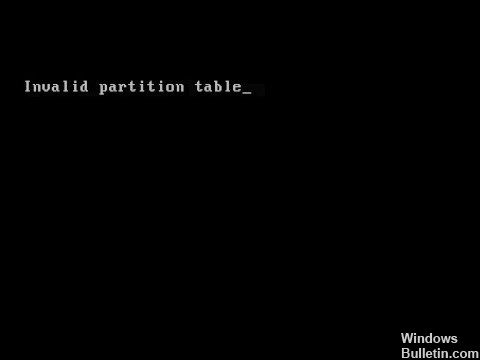
Bu hatanın nedenleri
Bu hatanın aşağıdaki nedenlerden biri olduğu bilinmektedir:
Neden 1: Bölüm tablosu bozuk.
Neden 2: İki bölüm aktif olarak işaretlendi.
Geçersiz bir bölüm tablosu, kayıp bölümler ve önyükleme sorunları gibi sorunlara neden olur. Windows 10 / 8 / 7 / XP altındaki geçersiz bölüm tablolarının nasıl onarılacağı hakkında bir fikriniz var mı? Bu kılavuz, bu sorunu birkaç şekilde çözmenize yardımcı olacaktır.
Nisan 2024 Güncellemesi:
Artık bu aracı kullanarak, sizi dosya kaybına ve kötü amaçlı yazılımlara karşı koruma gibi bilgisayar sorunlarını önleyebilirsiniz. Ek olarak, bilgisayarınızı maksimum performans için optimize etmenin harika bir yoludur. Program, Windows sistemlerinde oluşabilecek yaygın hataları kolaylıkla düzeltir - mükemmel çözüm parmaklarınızın ucundayken saatlerce sorun gidermeye gerek yoktur:
- 1 Adım: PC Onarım ve Doktoru İndirme Aracı'nı indirin (Windows 10, 8, 7, XP, Vista - Microsoft Altın Sertifikalı).
- 2 Adımı: “Taramayı Başlat”PC sorunlarına neden olabilecek Windows kayıt defteri sorunlarını bulmak için.
- 3 Adımı: “Hepsini tamir et”Tüm sorunları düzeltmek için.
BIOS'u sisteminizdeki önyüklenebilir USB çubuğundan yükleyin.

Önyüklenebilir USB çubuğunu sisteminizdeki bir USB portuna takın.
Bilgisayarınızı yeniden başlatın veya yeniden başlatın.
Başlarken, Önyükleme Aygıtı menüsünü açmak için F12'ye basın. (“Başlat menüsünü yalnızca bir kez hazırlayın” görünene kadar F12'ye birkaç kez basmanız gerekebilir).
USB cihazınızı cihaz listesinden seçmek için ok tuşlarını kullanın ve Enter tuşuna basın.
BIOS.exe dosyası otomatik olarak çalışmazsa, şunları yapmalısınız:
E: \ XXXXXXXX.exe komut istemini girin (burada E, önyüklenebilir USB çubuğunun harf adı ve XXXXXXXX, önyüklenebilir USB çubuğuna kaydedilen dosya adıdır).
Örneğin, aşağıdakileri girebilirsiniz: E: \ M6700A08.exe.
Dosyayı çalıştırmak ve BIOS'u yüklemek için Enter tuşuna basın.
Güncellemeden sonra bilgisayarınız yeniden başlatılacak ve işletim sisteminizi kurmaya devam edebilirsiniz.
Bölüm tablosunu yedekten geri yükleyin.
Bilgisayarınızın bölüm tablosu bozulduğundan veya geçersiz olduğundan, onu yedekten geri yükleyerek onarabilirsiniz. Bölüm tablosunu iyi durumdayken kaydettiyseniz, sorun kolayca çözülebilir. Bölüm tablosunu geri yükleme adımları şunlardır:
Adım 1 DiskGenius'u başlatın; bilgisayarınızdaki tüm sabit diskleri ve bölümleri görüntüleyebilirsiniz. Geri yüklenmesi gereken sabit diski seçin ve Bölüm Tablosunu Geri Yükle öğesini seçmek için Disk menüsünü tıklayın.
Adım 2 Yedekleme dosyasını bölüm tablosundan seçebileceğiniz bir pencere açılır. Yedek dosyayı bulun ve Aç 'ı tıklayın.
Adım 3 DiskGenius, bölüm tablosunu yedek dosyadan geri yüklemek isteyip istemediğinizi sorduğunda Evet'i tıklayın.

Windows 10 altında MBR'yi yeniden oluştur
Hata aniden ortaya çıkarsa, hasarlı bir MBR kaynaklı olabilir. Bu noktada, Geçersiz Bölümleme Tablosu hatasını çözmek için Windows 10'ta MBR'yi yeniden oluşturabilirsiniz. Ardından, Windows 10'te MBR'yi onarmak için aşağıdaki iki yoldan birini seçebilirsiniz.
Uzman İpucu: Bu onarım aracı, depoları tarar ve bu yöntemlerden hiçbiri işe yaramadıysa, bozuk veya eksik dosyaları değiştirir. Sorunun sistem bozulmasından kaynaklandığı çoğu durumda iyi çalışır. Bu araç, performansı en üst düzeye çıkarmak için sisteminizi de optimize eder. tarafından indirilebilir Burayı tıklatarak

CCNA, Web Geliştirici, PC Sorun Giderici
Ben bir bilgisayar tutkunuyum ve pratik bir IT Professional'ım. Bilgisayar programlama, donanım sorunlarını giderme ve onarım konularında yıllarca deneyimim var. Web Geliştirme ve Veritabanı Tasarımı konusunda uzmanım. Ayrıca Ağ Tasarımı ve Sorun Giderme için CCNA sertifikam var.

